新手自己怎么重装系统?手把手教你快速重装系统
- 分类:教程 回答于: 2022年10月25日 09:31:32
工具/原料:
系统版本:windows10系统
品牌型号:华硕无畏14
软件版本:小白一键重装系统
快速重装系统的方法:
1、进入小白装机工具,根据提示选择需要安装的系统,这里以Windows10 64位系统为例,点击“下一步”。

2、选择好系统后,等待PE数据和系统的下载。
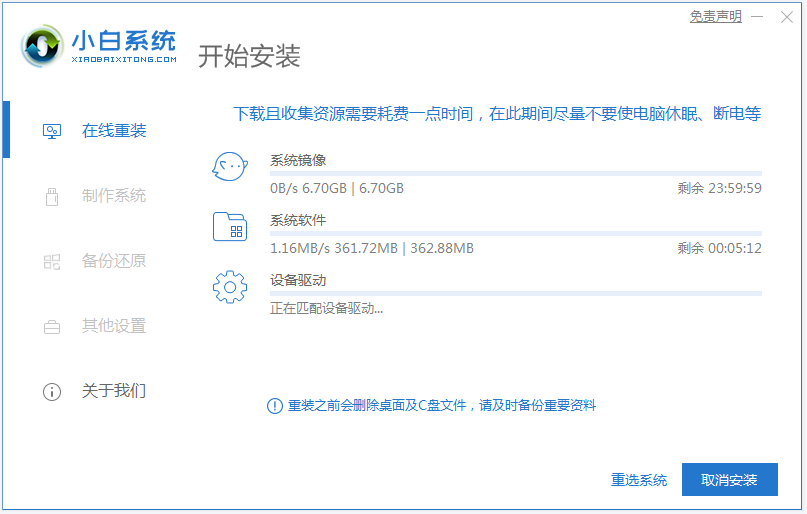
3、提示下载完成后,软件会自动重启系统。
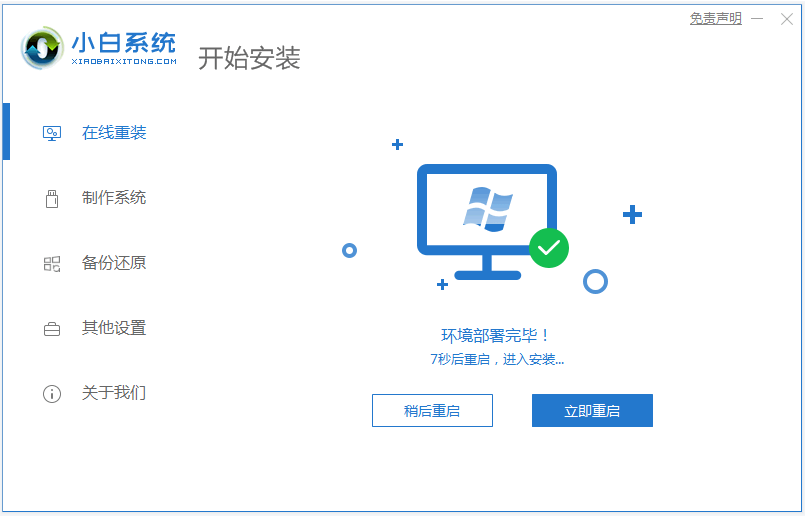
4、重启系统后,系统会默认进入PE环境,进入后,小白装机工具将会自动进行备份还原系统,等待完成。

5、系统备份还原完成后,会自动安装,安装完成自动重启后即可进入系统。

拓展知识:电脑重装系统的相关内容
电脑重装系统没声音怎么办
电脑重装系统后无法连接网络怎么处理
注意事项:
在安装前备份好c盘重要资料,关掉电脑上的杀毒软件避免被拦截。
总结:
以上便是新手自己快速重装系统的操作步骤,只需借助到可靠的小白一键重装系统软件,即可快速在线一键安装系统,无需再花钱让别人安装,有需要的小伙伴可参照教程操作。
 有用
26
有用
26


 小白系统
小白系统


 1000
1000 1000
1000 1000
1000 1000
1000 1000
1000 1000
1000 1000
1000 1000
1000 1000
1000 1000
1000猜您喜欢
- 雨林木风windows7旗舰版系统下载..2017/05/10
- 介绍用什么软件一键重装系统比较好..2023/04/19
- 笔记本电脑开不了机用u盘怎么重装系统..2023/04/24
- dnf安全模式解除不了怎么办..2023/05/15
- 笔记本电脑怎么用光盘重装系统..2023/04/26
- 电脑重装系统后桌面上的文件如何找回..2022/07/05
相关推荐
- 笔记本电脑重装系统详细教程..2022/10/25
- msdn是什么(附msdn下载重装系统的使用..2022/11/01
- 大白菜pe一键装机的步骤教程..2021/11/17
- ipad文件夹在哪里,小编教你ipad文件夹..2018/09/11
- 快马一键重装系统好吗的步骤及重装..2023/02/16
- 360安全卫士安装与卸载方法..2023/04/13

















